MapInfo初学者必备指南:60分钟精通基础操作 立即解锁 发布时间: 2025-01-03 13:14:51 阅读量: 1205 订阅数: 45 mapinfo实例教程详解(彻底学会mapinfo)
5星 · 资源好评率100% 立即下载 MapInfo是一款强大的地理信息系统(GIS)软件,广泛应用于城市规划、环境监测、土地管理等多个领域。本实例教程旨在帮助用户全面掌握MapInfo的使用技巧,包括地图数字化、地图编辑、数据查询与分析、地理数据可视化及专题制图等方面。下面将逐一详细讲解这些关键知识点。
1. 地图数字化(实验一:地图数字化.doc)
地图数字化是GIS的基础工作,它涉及到将纸质地图或者其他非数字形式的地理信息转换成计算机可以识别的数据。在MapInfo中,这通常通过扫描地图,然后使用数字化工具进行矢量化来完成。数字化过程包括边界定义、点、线、面元素的创建,以及属性数据的录入,确保地理信息与属性信息的关联。
2. 地图编辑(实验二:地图编辑.doc)
地图编辑功能允许用户对地图进行修改和完善。这包括添加、删除或移动地图要素,调整线条、填充和文字的样式,以及修复地理数据中的错误。MapInfo提供了丰富的编辑工具,如选择、移动、旋转、缩放、剪切和复制等,使用户能够灵活地操作地图元素。
3. 数据查询与分析(实验四:数据查询与分析.doc)
MapInfo支持多种数据查询方法,如空间查询、属性查询和组合查询。空间查询涉及根据地理位置关系查找数据,如搜索某个区域内的所有建筑物;属性查询则根据属性值筛选数据;组合查询结合了两者,实现复杂的数据筛选。此外,MapInfo还提供统计分析、空间分析(如缓冲区分析、网络分析等)功能,用于揭示地理数据间的关联性。
4. 地理数据可视化(实验五:地理数据可视化与专题制图.doc)
地理数据可视化是GIS的重要应用之一,MapInfo提供了丰富的符号库和颜色方案,使用户能以直观的方式展示数据。专题制图允许用户根据特定主题创建地图,如人口密度图、交通流量图等。通过颜色梯度、图例、标签和注记等元素,可以有效地传达复杂的地理信息。
5. 地图整饰(实验三:地图整饰.doc)
地图整饰主要包括地图比例尺的设定、方向标识的添加、图例和标题的设计等,使地图更具专业性和易读性。MapInfo提供了各种工具和选项,用户可以自定义地图的外观,使其满足出版或报告的需求。
6. HBGIS含数据.rar
HBGIS可能是某个特定区域的地理信息系统案例,包含了相关的地理数据。用户可以通过导入这些数据,进行更具体的实践操作,加深对MapInfo功能的理解。
本实例教程旨在通过一系列实际操作,帮助用户从零开始,逐步精通MapInfo的各项功能,实现地理信息的有效管理和分析。通过学习和实践,不仅可以提升GIS技能,还能提高在实际工作中解决问题的能力。
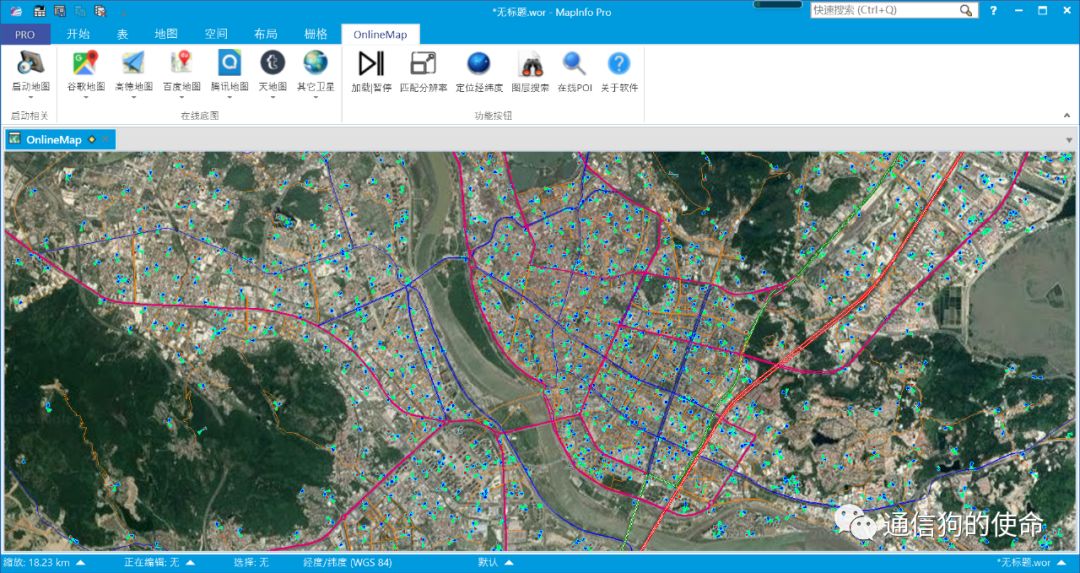
# 摘要
本文提供了一个全面的指南,介绍MapInfo的安装流程、基本操作、界面布局以及进阶技巧,旨在帮助GIS专业人员和用户熟悉MapInfo平台并提升其使用技能。文中详细阐述了MapInfo工作空间的创建、数据导入和图层管理的基本方法,以及地图操作的关键技巧。此外,介绍了GIS的基础知识、地图创建与编辑、地理数据查询与分析等核心概念。本指南还探讨了MapInfo进阶功能,包括高级图表与布局设计、空间分析应用和与其他软件集成的策略。最后,针对MapInfo在实际应用中遇到的常见问题,提出了一系列解决方案和性能优化技巧,旨在帮助用户解决实际操作中的难题。
# 关键字
MapInfo;GIS;空间分析;数据导入;界面布局;系统性能优化
参考资源链接:[MapInfo专业版中文教程:用户指南](https://wenku.csdn.net/doc/g4a480nqja?spm=1055.2635.3001.10343)
# 1. MapInfo概览与安装流程
MapInfo Professional 是一款强大的地理信息系统(GIS)软件,广泛应用于土地规划、市场分析、资源管理等领域。在开始使用之前,需要熟悉其界面和功能,而安装过程是接触MapInfo的第一步。
## 安装前的系统要求
安装MapInfo之前,确保你的计算机满足以下系统配置要求:
- 操作系统:Windows 7 或更高版本。
- 处理器:至少1GHz的Intel或AMD处理器。
- 内存:至少1GB RAM(推荐2GB以上)。
- 硬盘空间:至少2GB的可用磁盘空间。
- 显示器:至少1024x768的屏幕分辨率。
## 安装步骤
安装过程简单明了,遵循以下步骤即可顺利进行:
1. 插入MapInfo软件安装盘或打开安装文件。
2. 运行安装程序,接受许可协议。
3. 选择安装路径和程序文件夹名称。
4. 点击"安装"按钮,等待安装完成。
5. 安装完成后,启动MapInfo Professional。
安装完成后,MapInfo Professional会在桌面上创建快捷方式,方便快速启动软件。
通过以上步骤,你将拥有了一个完整的GIS工作环境,接下来可以进入界面布局学习和数据操作等更深入的应用层面。安装MapInfo只是一个开始,接下来,我们将深入探讨MapInfo的基本操作以及如何优化你的GIS工作流程。
# 2. MapInfo基本操作与界面布局
## 2.1 工作空间和地图视图
### 2.1.1 创建新的工作空间
在MapInfo中,工作空间是进行地理信息分析和展示的环境。要创建一个新的工作空间,首先需要了解工作空间的组成。工作空间主要包含地图视图、数据表窗口、图例窗口、工具栏和状态栏。以下是创建新工作空间的步骤:
1. 打开MapInfo Professional软件。
2. 在软件界面左上角点击“文件”菜单项。
3. 在下拉菜单中选择“新建”选项,然后选择“工作空间”。
4. 在弹出的“新建工作空间”对话框中,输入工作空间的名称,并选择保存的位置。
5. 点击“确定”后,MapInfo将创建一个新的工作空间并打开它。
用户还可以自定义工作空间的工具栏和布局,以便于根据自己的使用习惯进行优化。
### 2.1.2 理解和使用地图视图
地图视图是MapInfo中进行地图制作和展示的主要窗口。它允许用户加载各种数据集,并通过图层的方式将其展示在地图上。理解地图视图的操作对于地理信息的分析和展示至关重要。
使用地图视图的操作包括:
- **打开地图视图**:点击“视图”菜单项,然后选择“新建地图视图”。
- **加载数据集**:点击“图层”菜单项,选择“添加图层”来加载数据集到当前地图视图。
- **查看属性信息**:使用“选择工具”点击地图上的对象,属性信息会显示在属性窗口中。
- **编辑地图**:使用“绘制工具”进行地图的编辑,如添加、移动或删除地图上的图形。
### 2.1.3 地图视图的操作技巧
- **图层控制**:在图例窗口中,可以控制图层的显示与隐藏,通过右键点击图层并选择“显示”或“隐藏”来实现。
- **视图调整**:使用“缩放”工具可以放大或缩小地图视图,以便查看更多细节或更大的区域。
- **视图保存**:完成地图视图的编辑后,点击“文件”菜单项,选择“保存工作空间”来保存当前的工作空间设置。
**代码块示例:**
```mapbasic
! 示例代码:创建一个包含特定数据集的地图视图
Open Table "Data.shp" ! 假设“Data.shp”是一个Shapefile数据集
New Map Window "My Map" ! 创建一个名为"My Map"的新地图视图
Add Layer "Data" To "My Map" ! 将数据集“Data”添加到"My Map"地图视图中
```
在上述示例代码中,我们使用了MapBasic命令来创建一个新的地图视图,并添加了一个Shapefile数据集到该视图。每一行命令后面都附有注释,以帮助理解代码的执行逻辑。
## 2.2 数据导入和图层管理
### 2.2.1 导入各种数据格式的方法
MapInfo支持多种数据格式的导入,常见的包括Shapefile、DXF、CSV等。导入数据的基本步骤如下:
1. 点击“文件”菜单项,选择“导入”。
2. 在子菜单中,选择要导入的数据格式。
3. 浏览到包含数据文件的目录,选中文件后点击“打开”。
4. 按照导入向导进行设置,完成数据的导入。
导入过程中,用户可以指定数据导入的坐标系统和数据格式的特定参数。
### 2.2.2 图层的基本操作与管理技巧
图层是地图视图中的基本单位,每种数据类型通常对应一个图层。管理图层的操作包括:
- **显示/隐藏图层**:在图例窗口中,点击图层前的复选框来控制其显示或隐藏。
- **图层顺序调整**:拖动图层名称可以调整其在地图中的显示顺序,从而控制图层的覆盖关系。
- **图层属性设置**:右键点击图层,选择“属性”来进行图层的样式、符号和颜色设置。
**表格展示示例:**
| 数据格式 | 导入方法 | 支持参数 |
| --- | --- | --- |
| Shapefile | 文件 → 导入 → Shapefile | 坐标系统、字段类型转换 |
| DXF | 文件 → 导入 → CAD文件 | 图层名、颜色、线型 |
| CSV | 文件 → 导入 → 文本文件 | 分隔符、字段类型 |
通过表格,我们清晰地展示了不同数据格式在MapInfo中的导入方法和相关的支持参数,方便用户选择和操作。
### 2.2.3 图层操作的具体应用
- **图层样式定制**:通过图层属性的定制,可以使得地图更加直观和易读。比如,对于不同类型的地理信息,可以使用不同的颜色、符号或填充样式进行区分。
- **图层分析**:利用图层间的叠加和分析功能,可以对地理信息进行深入分析,比如通过叠加不同年份的地理数据来观察区域变化。
**mermaid流程图示例:**
```mermaid
graph TD
A[开始导入数据] --> B[选择数据格式]
B --> C[浏览并选择数据文件]
C --> D[设置数据参数]
D --> E[完成数据导入]
E --> F[管理图层]
F --> G[调整图层顺序]
G --> H[设置图层属性]
H --> I[进行图层分析]
```
上述流程图清晰地描绘了数据导入和图层管理的操作流程,从开始导入数据到完成图层分析,每一步都紧密相连,形成了一个完整的工作流程。
## 2.3 基本地图操作
### 2.3.1 缩放和平移工具的使用
MapInfo提供多种工具来对地图进行缩放和平移,以便于用户查看不同细节的地图信息。
- **缩放工具**:使用放大镜图标,通过点击或拖拽来放大地图,使用放大镜上的减号来缩小地图。
- **平移工具**:使用手型图标,点击并拖拽地图视图,可以移动地图到不同的区域。
掌握缩放和平移工具的使用,是进行地理信息分析的前提。
### 2.3.2 地图的标注与注释
为了使地图内容更加清晰易懂,标注和注释是MapInfo中非常重要的地图操作。
- **标注工具**:使用标注工具可以添加文本标签到地图上,以标识特定的位置或对象。
- **注释工具**:在地图上的任何位置添加注释,可以为地图阅读者提供更多关于地图对象的信息。
**代码块示例:**
```mapbasic
! 示例代码:添加标注
Set Map To "My Map" ! 激活地图视图"My Map"
! 使用"Create Annotation"命令添加标注
Create Annotation For Region of Map "My Map" as '我的标注文本'
```
这段代码展示了如何在地图"My Map"中添加标注的操作。我们首先激活了指定的地图视图,然后使用Create Annotation命令添加了标注。代码中每一步操作都有相应的注释,便于理解执行逻辑。
# 3. 地理信息系统(GIS)基础知识
### 3.1 GIS的核心概念
地理信息系统(GIS)是用于捕获、存储、分析和管理地理空间数据的综合工具。在这一小节中,我们将深入探讨GIS核心概念,包括空间数据和属性数据的区分,以及GIS如何应用于不同行业。
#### 3.1.1 理解空间数据和属性数据
空间数据是指与地理位置和几何形状有关的数据,它可以表示为点、线、面等多种形式。在GIS中,空间数据通常用于地图显示和地理分析。例如,河流可以用线条表示,城市可以用点表示,国家可以用多边形表示。
属性数据则是与空间数据相关联的描述性信息,它提供了空间对象的特征和属性。例如,一条河流的数据可以包括流量、长度、流经的国家等属性信息。属性数据通常是表格形式,并与空间数据通过一个唯一标识符相关联。
#### 3.1.2 GIS在各行业的应用案例
GIS技术广泛应用于多个领域,包括但不限于城市规划、环境监测、灾害管理、交通物流等。例如,在城市规划中,GIS可以用于土地利用分析、基础设施布局和人口密度分析。在环境监测中,GIS可以用来追踪污染源和评估生态系统的变化。
在灾害管理中,GIS可以辅助紧急响应团队快速定位受影响区域,并分析最佳救援路线。交通物流行业通过GIS来优化路线规划,提高运输效率,同时减少燃料消耗和降低成本。
### 3.2 地图创建与编辑
地图是GIS系统中不可或缺的部分,是空间信息直观展示的重要方式。本小节将介绍创建地图的步骤以及如何利用GIS软件进行地图编辑。
#### 3.2.1 创建地图的步骤
创建地图通常包括以下步骤:
1. **数据收集**:首先需要收集所需的地理和属性数据。
2. **数据预处理**:对收集的数据进行格式转换、坐标系统校正等预处理操作。
3. **图层创建**:根据数据类型和分析需求,将数据导入GIS并创建不同的图层。
4. **地图符号化**:为每个图层选择合适的符号和颜色,以清晰地表示地图信息。
5. **地图布局设计**:添加比例尺、图例、标题等地图元素,完成地图布局。
#### 3.2.2 使用编辑工具修改地图数据
GIS软件通常提供强大的编辑工具,允许用户对地图数据进行增加、删除、修改等操作。比如:
- **增加**:添加新的地理要素(如点、线、面)。
- **删除**:删除不再需要的地理要素。
- **修改**:调整地理要素的几何形状和位置。
- **属性编辑**:更新地理要素的属性数据。
在进行编辑时,需要确保所有修改都准确无误,并且遵循数据的现实对应关系。例如,在修改河流图层时,应确保所做修改不会影响到河流流向的准确性。
### 3.3 地理数据的查询与分析
GIS强大的功能之一就是能够对地理数据进行复杂的查询和分析。这一小节将探讨查询地理信息的方法,以及空间分析工具的使用技巧。
#### 3.3.1 查询地理信息的方法
GIS软件提供多种查询工具,可以通过空间位置或属性条件来查询信息:
- **空间查询**:查询与特定地理位置相关的所有数据,如所有河流附近的居民点。
- **属性查询**:根据属性值筛选出特定的数据记录,如查询所有人口超过100万的城市。
- **空间-属性联合查询**:将空间位置和属性条件结合起来进行查询,如查询特定区域内人口密度超过1000人/平方公里的区域。
#### 3.3.2 空间分析工具的使用技巧
空间分析工具是GIS软件的核心组件,它能够执行诸如缓冲区分析、叠加分析、网络分析等复杂的地理分析任务:
- **缓冲区分析**:创建一个围绕指定地理对象的缓冲区,用于分析周边的地理现象,如创建河流周边的洪水风险区域。
- **叠加分析**:将多个图层的空间数据进行叠加,以识别它们之间的空间关系,如分析交通路网与城市发展的关系。
- **网络分析**:对如道路、铁路等网络进行分析,优化路径选择,如计算两个城市之间的最短路径。
空间分析工具的正确使用能够帮助用户从大量地理信息中提取出有价值的知识。
在这一章节中,我们详细介绍了GIS的核心概念,地图创建与编辑的具体步骤,以及如何有效地查询和分析地理数据。下一章节,我们将深入探讨MapInfo的进阶技巧与实战演练。
# 4. MapInfo进阶技巧与实战演练
MapInfo Professional 是一款功能强大的地理信息系统(GIS)软件,广泛用于空间数据分析、地图创建和制图。本章节着重介绍MapInfo的高级应用,空间分析的深入技巧,以及与其他软件集成的方式。通过这些高级功能,可以极大提升工作效率和数据分析能力。
## 4.1 图表和布局的高级应用
### 4.1.1 制作专业图表和报告
MapInfo提供了制作专业图表和报告的工具,使得用户可以更直观地展示和传达空间数据的信息。
#### 操作步骤
1. **打开表格和创建图表**
- 打开包含所需数据的表格。
- 选择“查看”菜单,点击“图形窗口”选项,打开图形窗口。
- 在图形窗口中,使用“图表向导”来创建柱状图、饼图、线图等。
2. **自定义图表**
- 调整图表类型,以及X轴和Y轴的设置。
- 为图表添加标题、图例、数据标签等元素。
- 使用颜色、字体、线条样式等功能来自定义图表的外观。
3. **制作报告**
- 使用“报告向导”创建包含文本、图片、图形等元素的报告。
- 利用报告设计器,可以自由地组织报告页面和内容。
- 报告可以包含静态和动态数据,实现数据的及时更新。
#### 代码示例
```sql
-- 示例SQL查询,用于生成图表数据
SELECT Region, SUM(Sales) AS TotalSales
FROM SalesData
GROUP BY Region;
```
#### 参数说明
- `Region`:销售区域字段。
- `SUM(Sales)`:销售总额的聚合函数。
- `TotalSales`:计算出的销售总额别名。
#### 逻辑分析
这个查询将按照销售区域对销售数据进行分组,并计算每个区域的销售总额。生成的数据将被用于构建图表。
### 4.1.2 创建和自定义布局
MapInfo中的布局(Layout)功能允许用户以专业和定制的方式展示地图和相关数据。
#### 操作步骤
1. **创建布局窗口**
- 打开需要布局的地图窗口。
- 选择“文件”菜单中的“新建”选项,然后点击“布局”来创建一个新布局。
2. **添加地图和图表到布局**
- 在布局窗口中,使用“插入”菜单,添加地图视图、图表、图形和文本框。
- 调整对象的大小和位置以优化布局的视觉效果。
3. **自定义视图和图形属性**
- 为地图视图添加比例尺、图例、标题和其他注释。
- 使用颜色、线型、填充样式等属性来自定义图表和图形。
4. **打印和导出布局**
- 预览布局,并进行必要的调整。
- 选择“文件”菜单中的“打印”或“导出”选项,根据需要打印或导出布局。
#### 代码示例
```sql
-- 示例SQL查询,用于生成布局数据
SELECT * FROM MapLayoutTable;
```
#### 参数说明
- `MapLayoutTable`:一个包含布局内容信息的表格。
#### 逻辑分析
这个查询的目的是获取布局中使用的数据表,它可能包含地图、图表等的布局和样式信息,供进一步编辑和展示使用。
## 4.2 空间分析功能深入
### 4.2.1 空间分析的基本概念
空间分析是指通过软件工具对地理空间数据进行分析的过程,MapInfo提供了丰富的空间分析工具,可应用于多种领域。
#### 操作步骤
1. **空间数据准备**
- 确保你的空间数据已正确加载到MapInfo中,支持的格式包括点、线、面等。
- 对空间数据进行预处理,如投影转换、数据清洗等。
2. **选择空间分析工具**
- 根据分析需要,选择合适的空间分析工具,例如缓冲区分析、叠加分析等。
3. **执行分析并解释结果**
- 执行选定的空间分析工具,输入必要参数。
- 分析完成后,解释结果,如输出缓冲区图层、重叠区域等。
#### 空间分析工具使用示例
```mapbasic
-- MapBasic 示例代码,生成缓冲区
BufferWindow Create, "MyBuffer", Table("MySpatialLayer"), 100, 200
```
#### 参数说明
- `BufferWindow Create`:创建一个缓冲区窗口的MapBasic命令。
- `"MyBuffer"`:缓冲区窗口的名称。
- `Table("MySpatialLayer")`:将被分析的空间图层。
- `100`、`200`:缓冲区半径的参数,单位取决于数据的投影单位。
#### 逻辑分析
上述MapBasic代码段展示了如何创建一个缓冲区分析,通过执行此命令,MapInfo将为指定图层创建一个100单位和200单位宽的缓冲区。
### 4.2.2 应用空间分析解决实际问题
空间分析技术在多个领域都有广泛应用,例如城市规划、交通管理、灾害预防等。
#### 应用场景实例
假设需要分析某区域的洪水易发程度,可以进行以下步骤:
1. **获取相关空间数据**
- 收集洪水风险区、河流、降雨量等空间数据。
2. **进行叠加分析**
- 将河流位置和降雨量分布与洪水风险区进行叠加分析。
3. **评估洪水风险**
- 根据分析结果,评估洪水发生时可能受影响的区域和程度。
4. **制定应急措施**
- 根据风险评估结果,规划必要的应急措施和疏散路径。
## 4.3 MapInfo与其他软件的集成
### 4.3.1 利用OLE自动化与其他软件交互
OLE自动化是MapInfo Professional的一个重要功能,允许MapInfo与其他支持OLE的应用程序进行交互。
#### 操作步骤
1. **启动OLE自动化**
- 在MapInfo中,通过“工具”菜单选择“OLE自动化”选项启动OLE自动化。
2. **选择自动化对象**
- 选择需要交互的自动化对象,例如Microsoft Word或Excel。
3. **执行自动化任务**
- 使用MapInfo中的脚本语言MapBasic来控制自动化对象执行相应的任务。
- 例如,自动化Word来创建文档,或在Excel中处理表格数据。
#### 代码示例
```mapbasic
-- MapBasic 示例代码,打开Word文档并插入数据
Dim objWord As OLEObject
Dim strWordFileName As String
strWordFileName = "C:\Path\To\WordDocument.docx"
Set objWord = CreateObject("Word.Application")
objWord.Visible = True
objWord.Documents.Open(strWordFileName)
' 在Word文档中插入MapInfo表中的数据
' 此处省略具体的MapBasic到Word的插入代码...
objWord.Quit
```
#### 参数说明
- `OLEObject`:代表OLE自动化对象的变量。
- `strWordFileName`:Word文档的路径。
#### 逻辑分析
上述代码段展示了如何使用MapBasic创建OLE对象,并打开一个Word文档以进行数据的插入操作。MapInfo通过OLE自动化实现了与Word的交互,使得从GIS数据到文档报告的转换过程更加自动化和流畅。
### 4.3.2 MapInfo与其他GIS软件数据交换
MapInfo能够与其他GIS软件进行数据交换,使得不同系统间的数据共享成为可能。
#### 操作步骤
1. **导入数据**
- 选择“文件”菜单中的“导入”选项,来导入其他GIS软件格式的数据。
2. **导出数据**
- 选择需要导出的数据集。
- 点击“文件”菜单中的“导出”选项,并选择目标格式。
3. **数据格式转换**
- 利用MapInfo自带的转换工具或第三方插件进行格式转换。
#### 数据交换格式示例
| GIS软件 | 支持的导入格式 | 支持的导出格式 |
| --------------| --------------- | --------------- |
| ESRI ArcGIS | MIF/MID | SHP |
| QGIS | DXF | DXF |
| AutoCAD | TAB/DXF | TAB/DXF |
#### 逻辑分析
表格展示了MapInfo可以与哪些GIS软件进行数据交换,并支持哪些格式的导入和导出。这使得从一个平台到另一个平台的数据转换和共享变得更为便捷。通过格式转换,用户可以轻松地在不同的GIS系统间迁移和共享数据,为多系统协作提供了便利。
# 5. MapInfo常见问题与解决方案
## 5.1 常见问题分析
在使用MapInfo进行地理信息系统(GIS)分析和数据处理时,可能会遇到各种问题。这些问题通常可以分为两大类:数据导入导出问题和系统性能及稳定性问题。
### 5.1.1 数据导入导出问题
MapInfo支持多种数据格式,但在数据导入导出的过程中,用户可能会遇到格式不兼容、数据丢失或转换错误等问题。例如,在尝试导入Excel表格数据到MapInfo时,可能会发现某些字段没有正确转换为期望的地图要素类型。这可能是由于数据源缺少必要的空间参考信息或字段类型不匹配。
### 5.1.2 系统性能和稳定性问题
在使用MapInfo的过程中,用户有时会遇到系统响应缓慢或崩溃的情况。这类问题往往与软件配置不当、硬件资源限制或数据量过大有关。例如,打开一个包含大量图层和复杂图形的地图视图时,MapInfo可能会变得非常缓慢甚至无响应。
## 5.2 解决方案与优化技巧
为了解决上述问题,我们可以采取一些实用的解决方案和优化技巧,以确保MapInfo的稳定运行和高效使用。
### 5.2.1 常用问题的快速解决方法
对于数据导入导出问题,我们可以通过验证数据源的格式和确保字段类型一致性来解决。具体操作步骤包括:
1. 检查数据源是否包含空间参考信息,并在MapInfo中进行正确配置。
2. 在导入数据之前,使用MapInfo的“表”菜单下的“定义表结构”选项,手动设置字段类型以匹配数据源字段。
对于系统性能和稳定性问题,我们可以通过以下步骤进行优化:
1. 关闭不必要的程序和窗口,释放系统资源。
2. 检查并增加虚拟内存设置,以支持大型数据集的处理。
3. 使用MapInfo的“清理内存”功能,定期释放不再使用的内存资源。
### 5.2.2 提升MapInfo性能的建议
为了进一步提升MapInfo的性能,我们还可以考虑以下建议:
1. 定期更新软件到最新版本,以利用最新的性能改进和bug修复。
2. 对于大型数据集,考虑使用MapInfo的“切片”功能,将数据分割成更小的部分进行处理。
3. 优化数据存储结构,例如将数据存储在更快速的存储设备上,或者优化空间索引的构建,以加快数据查询和检索的速度。
总结来说,了解和掌握这些常见问题的解决方案及优化技巧,可以帮助MapInfo用户有效地提高工作效率,确保GIS分析的准确性和可靠性。
最低0.47元/天 解锁专栏 赠100次下载 点击查看下一篇 400次
会员资源下载次数
300万+
优质博客文章
1000万+
优质下载资源
1000万+
优质文库回答